发布时间:2015-09-24 16: 08: 40
函数图象有很多,在很多情况下,函数图象并不是由一个函数组成的,而是由几个组合而成,比如分段函数。那么几何画板分段函数怎样绘制呢?
具体操作如下:
1.选择“绘图”——“定义坐标系”原点标签为“O”,单位点标签为“A”。 依次选中点A和点O,选择“构造”——“射线”构造出射线AO,即为区间x≤1。 利用点工具在点A右边作出任意一点B,绘制出射线AB。
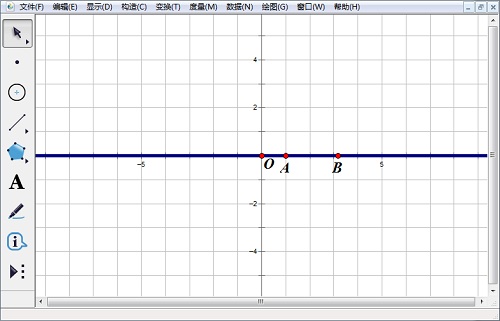
2.利用“点”工具, 在x轴上,点A的左边和右边分别绘制出点C和点D,选中点C,选择“度量”——“横坐标”度量出点C的横坐标。选择“数据”——“计算”,弹出“计算器”对话框,依次单击“xc”、“^”、“2”,“确定”。选中xc和计算值,选择“绘图”——“绘制点(x,y)”命令绘制出点“E”。

3.依次选择点C和点E,选择“构造”——“轨迹”菜单命令,绘制出区间函数图像。
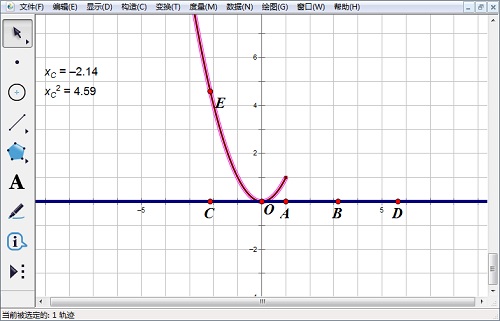
4.同样的方法度量出点D的横坐标值,选择“数据”——“计算”菜单命令,在对话框中单击“xD”,“确定”。选中两个xD,选择“绘图”——“绘制点(x、y)”菜单命令,绘制出点F。
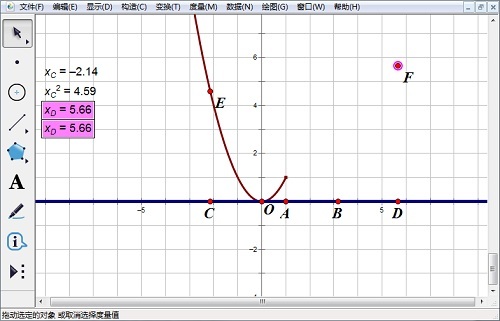
5.选中点D和点F,选择“构造”——“轨迹”菜单命令,绘制出区间内函数y=x的图像。在Word中编辑好分段函数的表达式复制粘贴到几何画板中。
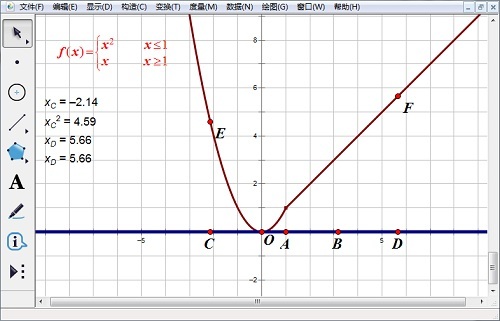
以上内容向大家介绍了几何画板分段函数的绘制方法,主要是函数区间的设定。利用轨迹功能可以构造出很多几何画板函数图象,比如对数函数。如需要了解有关几何画板对数函数的教程,可以参考教您用几画板画对数函数图象。
展开阅读全文
︾